Use combinações de carga personalizadas ou importe de códigos de projeto relevantes em 3D estrutural
Carregar combinações (LC's) são uma função linear de vários casos de carga e são usados ao projetar estruturas em conjunção com códigos de construção. Cada caso de carga dentro de um LC é multiplicado por um fator de carga, ajustar o peso desse tipo de carga em combinação com outros. Os códigos de construção exigem o uso de LC no projeto para garantir uma resposta segura de uma estrutura que experimenta as condições de carga máximas possíveis.
Adicionando/Editando Combinações de Carga
Para iniciar, As combinações de carga podem ser adicionadas clicando no botão Carregar Combos botão dentro do menu principal como mostrado:
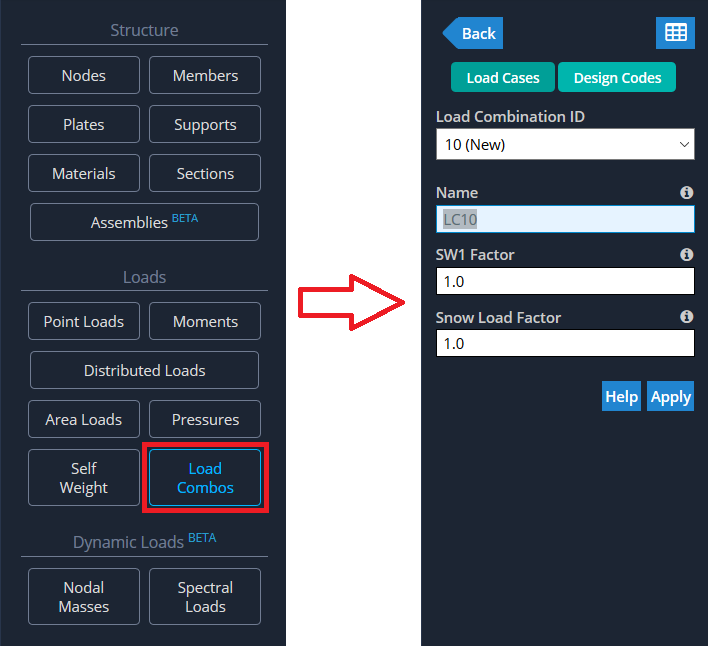
Observação: a janela Load Combinations só permitirá que você edite os Load Factors para Load Groups que você já atribuiu. Para saber mais sobre como os Grupos de Carga funcionam em conjunto com Casos de Carga, leia o artigo anterior sobre Grupos de carga.
Quando estiver no menu de combinações de carga, você poderá adicionar um nome personalizado para cada LC, que recebe um ID, e cada fator de contribuição dos grupos de carga envolvidos, como mostrado acima. Os usuários agora podem adicionar combinações de carga manualmente inserindo os campos mencionados acima e pressionando Aplicar para cada combinação de carga.
As combinações de carga podem ser visualizadas e editadas usando a folha de dados de combinações de carga, que pode ser acessado clicando no botão no canto superior direito do Carregar Combos cardápio (parece uma planilha). A folha de dados de combinações de carga suporta a mesma funcionalidade que outro software de planilha. Para saber mais sobre folhas de dados em 3D estrutural, leia sobre o Folhas de dados Documentação de software.
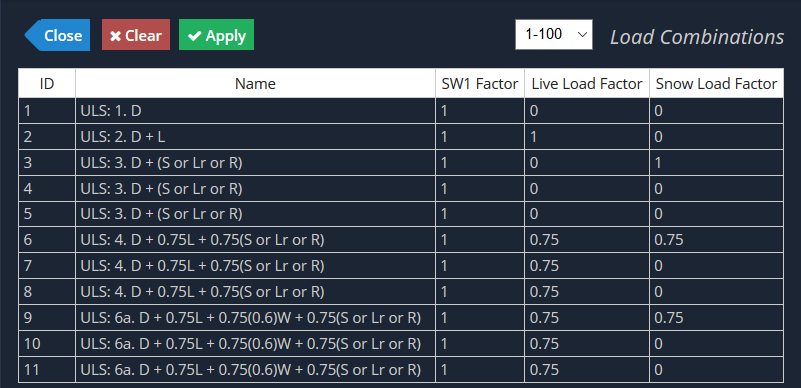
Observação: Os usuários podem limpar todas as combinações de carga usando o Claro botão dentro do Carregar Combos Ficha de dados.
Importando Combinações de Carga de Códigos de Projeto
Os usuários podem importar combinações de carga de uma variedade de códigos de construção diferentes em todo o mundo – ou requer entradas difíceis do cliente ou instalador, Austrália, Europa e Canadá. Para iniciar, Clique no Veja como devem ser nossas atribuições botão enquanto estiver no Carregar Combos cardápio, como mostrado na imagem acima. Um grande prompt aparecerá onde você pode começar a editar as opções para obter as combinações de carga pretendidas.
Primeiro, (mostrado em vermelho abaixo), selecione o país governante e o código de design relevante. Então, (mostrado em azul abaixo) se você ainda não, atribua casos de carga específicos aos grupos de carga que você aplicou à sua estrutura. Finalmente, (mostrado em verde abaixo), alternar todas ou algumas das combinações de carga que você gostaria de importar no projeto:
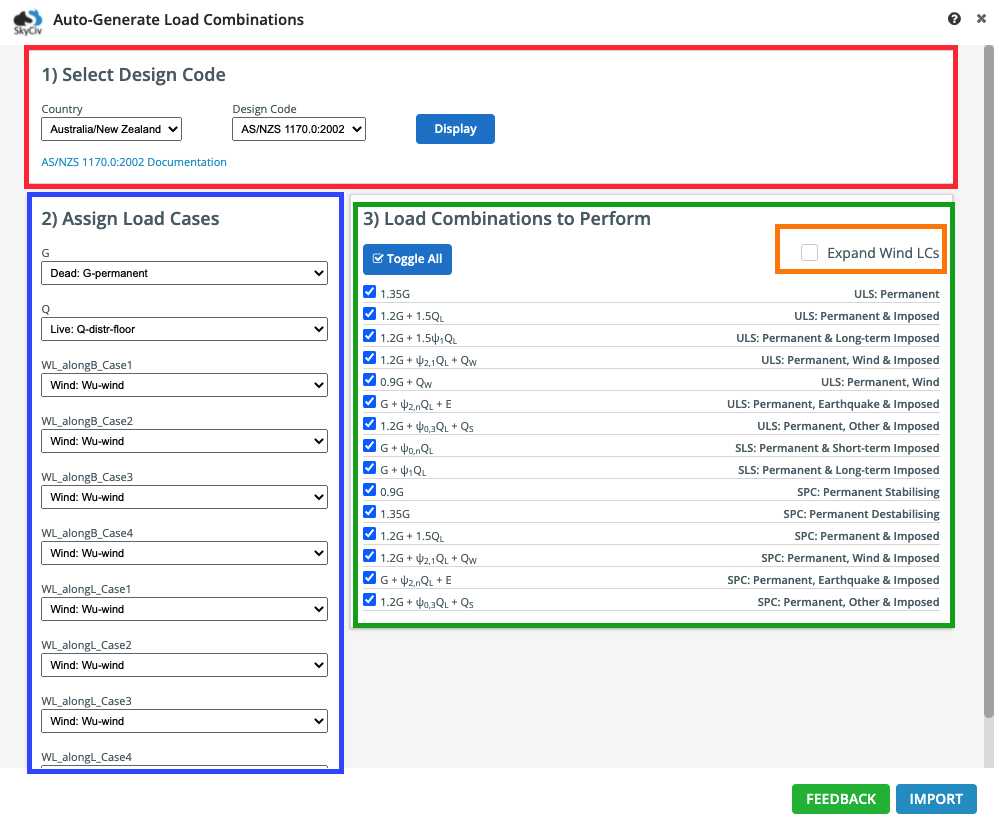
Expansão das Cargas Eólicas
Ao aplicar combinações de carga a modelos com cargas de vento, é importante considerar que todas as cargas de vento normalmente não são aplicadas de uma só vez. Isso pode impactar significativamente seus resultados e desempenho de sua estrutura. A SkyCiv facilitou a consideração e divisão desses casos individuais simplesmente alternando no Expandir LCs de vento caixa de seleção (no Laranja acima). Isso considerará a combinação de carga com várias cargas de vento, e dividi-los em casos individuais. Portanto, uma única combinação de carga que tem cargas de vento, seria dividido nos seguintes:
| G | Q | WL_Caso_1 | WL_Caso_2 | WL_Caso_3 | WL_Caso_4 | WL_Caso_5 | WL_Caso_6 | WL_Caso_7 | WL_Caso_8 | |
| ULS: Permanente, Vento & Apenas Imposed_WL_alongB_Case1 | 1.2 | 0.4 | 1 | 0 | 0 | 0 | 0 | 0 | 0 | 0 |
| ULS: Permanente, Vento & Apenas Imposed_WL_alongB_Case2 | 1.2 | 0.4 | 0 | 1 | 0 | 0 | 0 | 0 | 0 | 0 |
| ULS: Permanente, Vento & Apenas Imposed_WL_alongB_Case3 | 1.2 | 0.4 | 0 | 0 | 1 | 0 | 0 | 0 | 0 | 0 |
| ULS: Permanente, Vento & Apenas Imposed_WL_alongB_Case4 | 1.2 | 0.4 | 0 | 0 | 0 | 1 | 0 | 0 | 0 | 0 |
| ULS: Permanente, Vento & Apenas Imposed_WL_alongL_Case1 | 1.2 | 0.4 | 0 | 0 | 0 | 0 | 1 | 0 | 0 | 0 |
| ULS: Permanente, Vento & Apenas Imposed_WL_alongL_Case2 | 1.2 | 0.4 | 0 | 0 | 0 | 0 | 0 | 1 | 0 | 0 |
| ULS: Permanente, Vento & Apenas Imposed_WL_alongL_Case3 | 1.2 | 0.4 | 0 | 0 | 0 | 0 | 0 | 0 | 1 | 0 |
| ULS: Permanente, Vento & Apenas Imposed_WL_alongL_Case4 | 1.2 | 0.4 | 0 | 0 | 0 | 0 | 0 | 0 | 0 | 1 |
Importação/edição de combinações de carga de uma planilha
Às vezes, os usuários terão uma compilação de combinações de carga armazenadas em um aplicativo de planilha de terceiros (como o Excel). Em vez de importar as combinações de carga dos códigos de projeto ou inseri-las cada vez, os usuários podem simplesmente Copiar e Colar suas combinações de carga de qualquer outro software de planilha. Basta usar os comandos Copiar e Colar para copiar e colar as Combinações de Carregamento na Folha de Dados de Combinações de Carregamento em 3D Estrutural.
Observação: As colunas precisarão estar na mesma ordem na planilha de terceiros, conforme mostrado em 3D estrutural. Depois de colar na folha de dados, certifique-se de bater Aplicar.
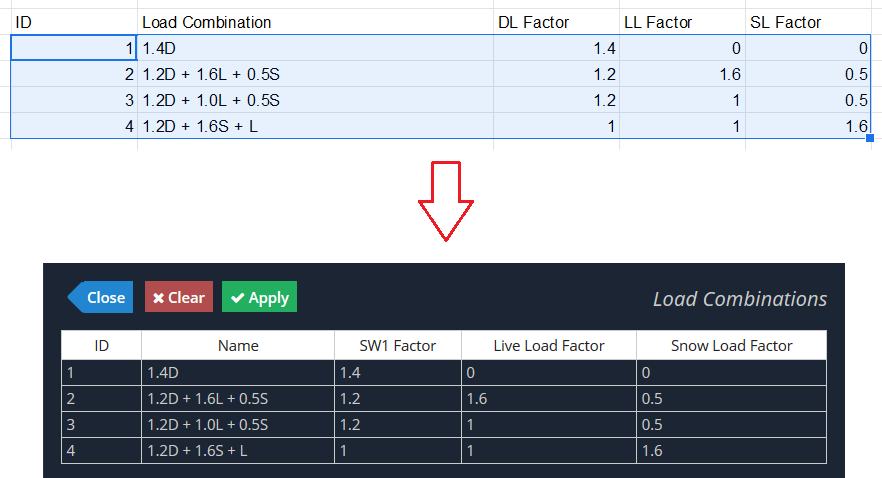
Combinações de Carga de Envelope
Junto com seu definido pelo usuário (ou importado) combinações de carga, os usuários podem definir envelopes personalizados contendo combinações/casos/grupos de carga específicos para facilitar a revisão dos resultados. Os envelopes de combinação de carga personalizados exibem o pior resultado absoluto para cada membro e os compilam em um conjunto organizado de resultados. Por exemplo, para um envelope contendo todas as combinações de carga, digamos que o pior caso de cisalhamento do membro 1 é 1.4D – o Envelope Case exibirá esse resultado para o membro 1.
Definição de envelopes personalizados
Envelopes personalizados podem ser definidos a partir do Carregar Combos menu clicando no verde Envelope botão na parte superior do menu. Isso abrirá o menu Personalizar combinações de carregamento de envelopes.
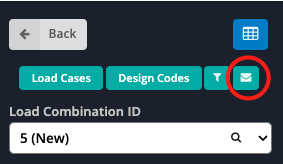
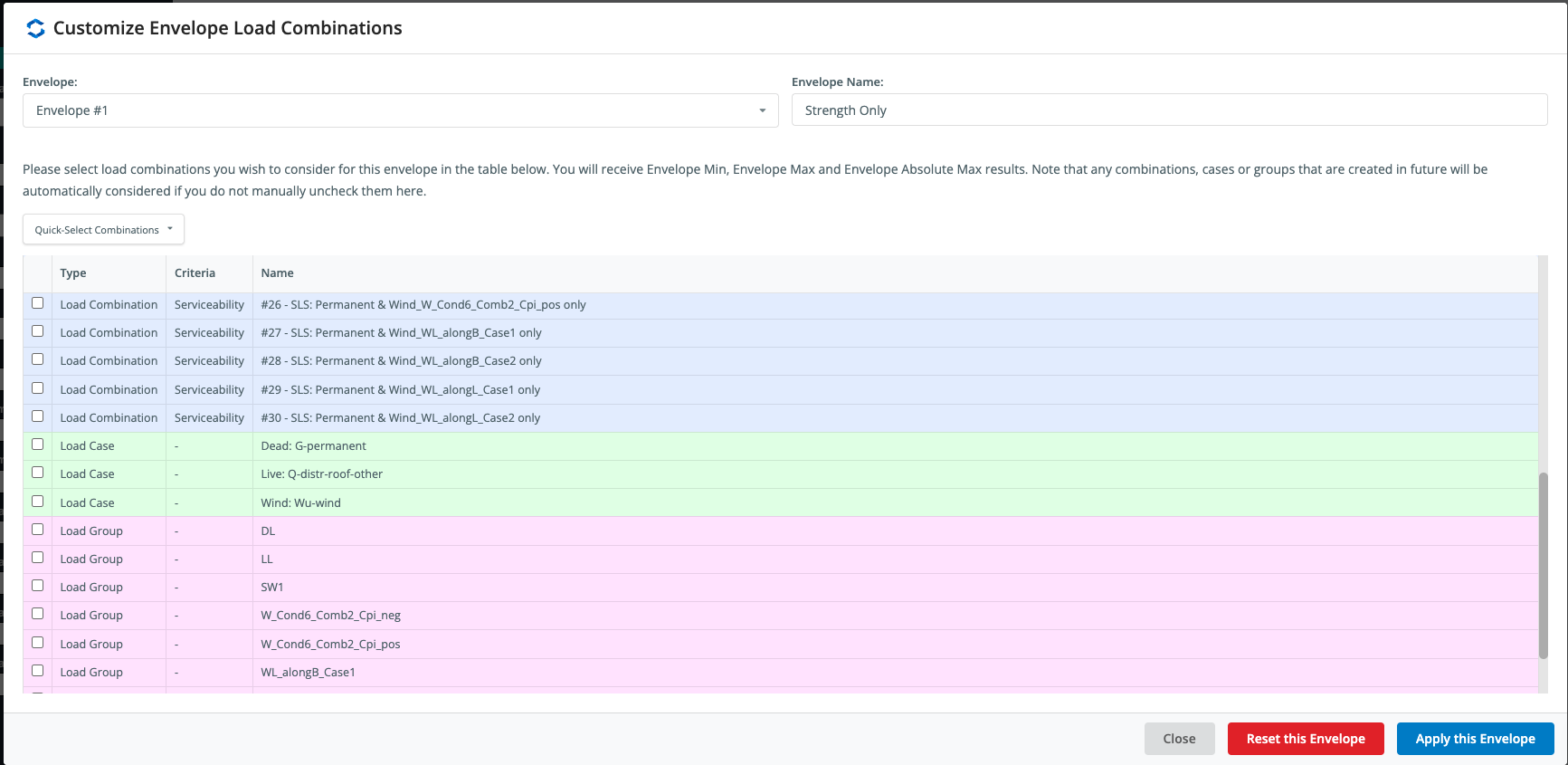
Você pode definir até três envelopes personalizados. Envelopes personalizados podem ser definidos através das seguintes etapas:
- Selecione o envelope que deseja modificar na lista Envelope suspenso.
- Atribua um nome ao envelope no Nome do envelope caixa de entrada.
- Percorra e selecione na lista de Combinações de Carga/Casos de Carga/Grupos de Carga que você gostaria de incluir no envelope. Uma marca significa que a combinação de carga será incluída, desmarcado significa que será excluído do envelope.
- Clique Aplique este envelope no canto inferior direito da janela para aplicar o envelope específico.
Observação: Você deve clicar Aplique este envelope para cada envelope individual que você modificar. Quaisquer alterações feitas em um envelope sem clicar neste botão serão perdidas quando o menu for fechado.
Você pode filtrar rapidamente as combinações de carga a serem incluídas no envelope usando o Combinações de seleção rápida suspenso. As combinações de carga de capacidade de manutenção e resistência serão selecionadas com base nos critérios de projeto atribuídos a cada combinação de carga individual.
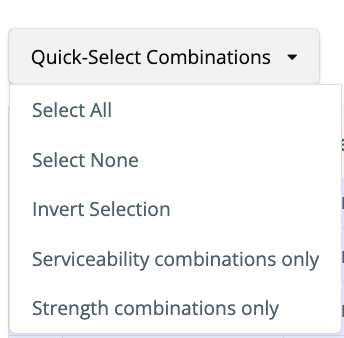
Por padrão o software, o software adicionará os seguintes envelopes contendo todas as combinações de carga:
- Envelope Mín. – Combinação de carga com os resultados mínimos de pico (Ou seja. resultados negativos)
- Envelope Máx. – Combinação de carga com os resultados máximos de pico (Ou seja. resultados positivos)
- Análise P-delta devido aos efeitos de segunda ordem causados pela carga de vento lateral – Levará o máximo absoluto dos dois resultados acima
Cada envelope personalizado definido também estará disponível com um mínimo, Resultado máximo e máximo absoluto.
Esses resultados também podem ser exibidos lado a lado, e outras combinações de carga para comparar e contrastar resultados. Abaixo de, estamos comparando as combinações de carga Envelope Min vs Envelope Max:

Revisando os resultados das combinações de carga
Uma vez resolvido, suas combinações de carga, caixas de carga e combinações de carga de envelope estarão disponíveis no menu à esquerda. Aqui está uma amostra de algumas das combinações de carga que você pode esperar ver retornadas do solucionador:
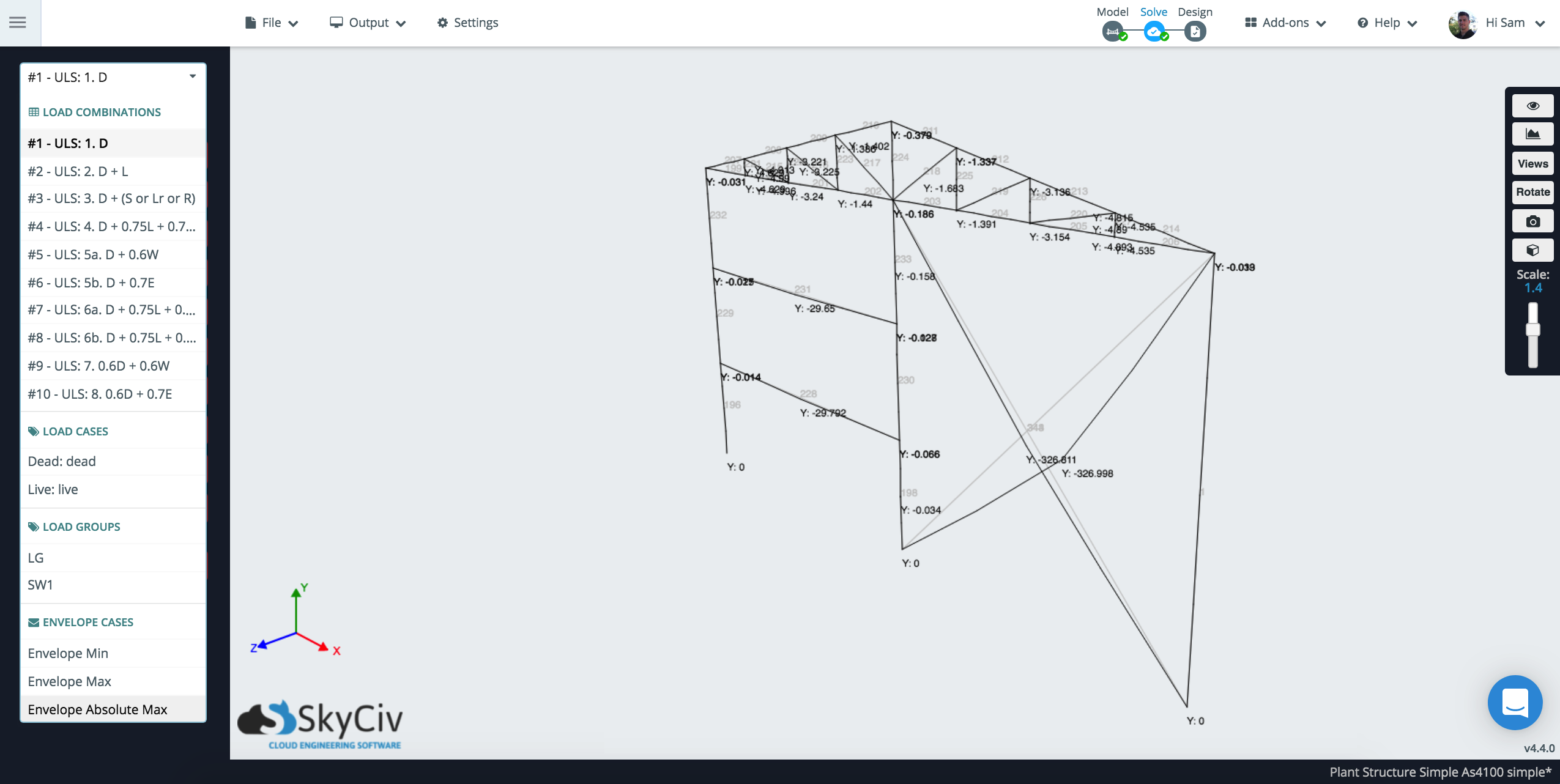
Carregar configurações de combinação
Os usuários podem controlar certas configurações de combinação de carga, sob Configurações – Os métodos de combinação de carga disponíveis incluem – Usar Método de Envelope Alternativo. Os seguintes resultados de envelope serão exibidos com base nesta caixa de seleção:
Usar Método de Envelope Alternativo:
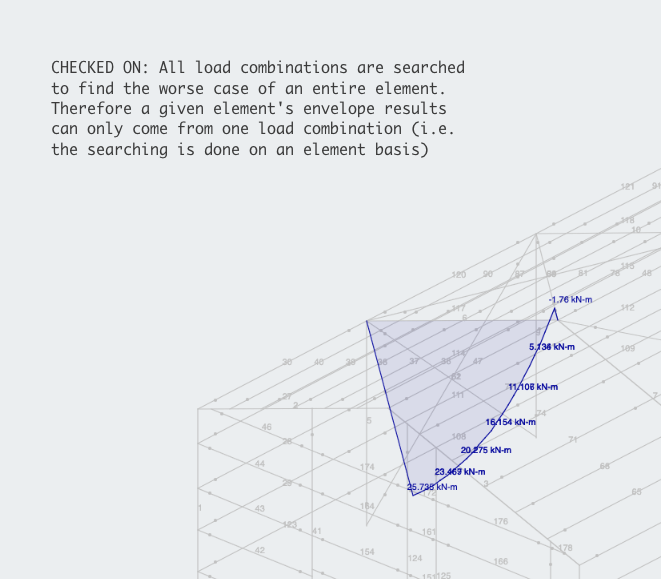
Usar Método de Envelope Alternativo:
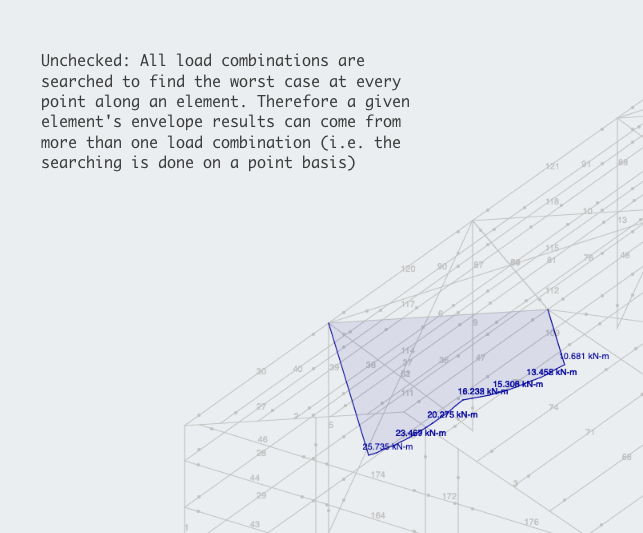
Outras configurações incluem quais grupos/casos de carga são resolvidos. Por padrão, tudo isso é resolvido, mas para economizar tempo de solução desnecessário, os usuários podem ignorar determinados grupos/casos de carga se não forem necessários:

